他のデバイスで楽しむために携帯動画をDVDに焼く方法
DVD作成特集
- 1. DVD作成ソフト
- 2. DVD作成代替ソフト
- 3. MacでDVDの焼き方
- 4. WinでDVDの焼き方
- 5. 各動画のDVD作成
• Filed to: デバイス動画をDVDに • Proven solutions
携帯動画はその端末で視聴するには便利ですが、ほとんどは独自形式のフォーマットを採用しており、他のデバイスで再生させるのは困難です。 また、携帯電話の小さなディスプレイでは解像度を縮小して表示されるため、ソースが本来持っている画質のクオリティを活かすことができません。 そんな時は、携帯動画をDVDに焼くことでDVDプレイヤーを使用して大画面で再生する方法があります。
携帯動画は外出先でも楽しむことができますが、バッテリーの残量が気になる時には大切な連絡を受けるケースを想定すると思う存分楽しむことができません。 また、動画自体がハイビジョン映像だったとしても携帯に搭載されているディスプレイが解像度の満たない小さなサイズだった場合には強制的に縮小して表示されるため、本来の画質を活かすことはできません、 そんな時は、携帯動画をDVDビデオ形式に変換して焼き、DVDプレイヤーで再生する方法があります。 バッテリーの残量も気にすることなく、大画面のテレビやモニターで視聴すれば動画が本来持つクオリティを活かすことができ高精細な映像を楽しめます。
携帯動画をDVDに焼くソフト
ImgBurnと連携できるDVDFlick
DVDFlickは携帯動画の3GPや3G2の変換に対応した無料のDVDオーサリングソフトで、本体にはDVDへの書き込み機能はありませんが、同じく無料のImgburnと連携することで書き込みができます。 携帯動画をドラッグアンドドロップして登録し、チャプターを設定すれば再生時にプレイヤーのリモコンでジャンプすることも可能です。 「プロジェクトをディスクに書き込む」のチェックをオフにすればisoファイルが作成でき、オンにすれば最後に変換が完了すると自動的にImgburnが起動して書き込みが行われます。
FreemakeVideoConverterの豊富な機能
対応している携帯動画のフォーマットは3GPのみとなっていますが、携帯動画をDVDに焼くことができる貴重な無料のDVDオーサリングソフトのひとつです。 また、500もの対応フォーマットの中にはAMVやBIK、DV1394など、あまりメジャーではない形式も網羅しているのが特徴です。 定番のドラッグアンドドロップによる登録と簡易的な編集機能に加えて、DVDのライティング機能ではisoファイルの作成や直接ブランクディスクに書き込めるだけではなく、プレビュー機能によりメニュー画面やチャプター画面が再現され、どのように再生できるのかを事前に確認できるのが便利です。
iSkysoft DVDBurner
無料ソフトでも携帯動画をDVDに焼くことは不可能ではありませんが、いずれも変換のためのパラメーターの設定や、画質を保ったままDVDに保存できる容量を計算するなど専門的な知識も必要です。 その一方でiSkysoft DVDBurner for Windowsなら、もっと簡単なステップで携帯動画をDVDに焼くことが可能です。
iSkysoft DVDBurnerを利用して、携帯動画をDVDに焼く方法
1.ツールを起動して登録したい動画をドラッグアンドドロップします。
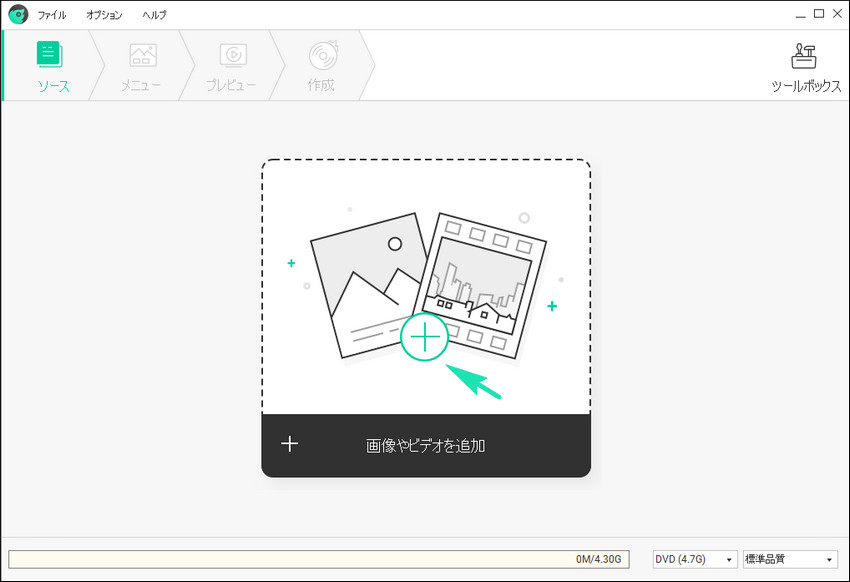
2.動画を編集します。
登録を済ませたら編集を行うことができ、トリムでは開始時間と終了時間を指定してカットしたりトランジションではシーンの変わり目でフェードさせるなどの演出も加えられます。 これらの編集を行わないケースでも、クロップを行って携帯動画にありがちな映像の外周の余白をカットしておくのがおすすめです。
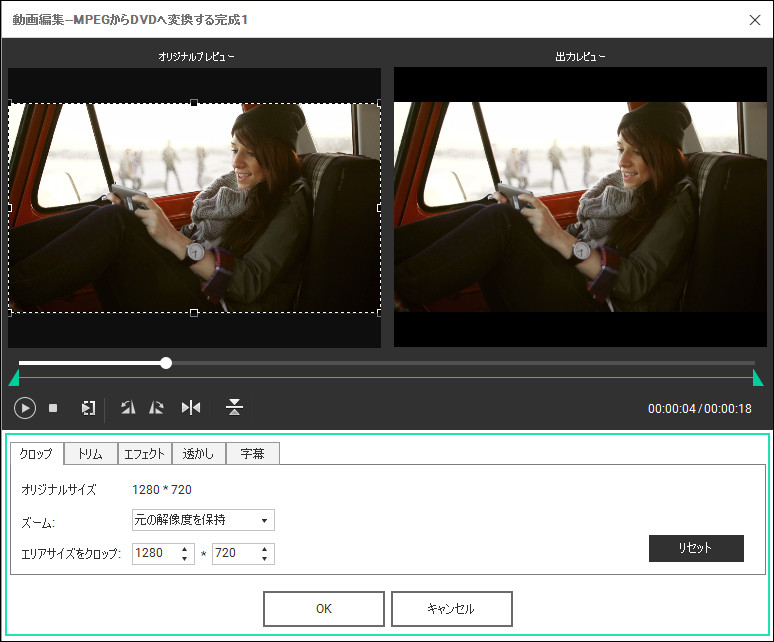
3.メニューを作成します。
メニューの作成ではテンプレートを読み込むだけで簡単に、リモコンで操作するためのプレイボタンやチャプターの切り替えボタンが付いたメニューが完成します。
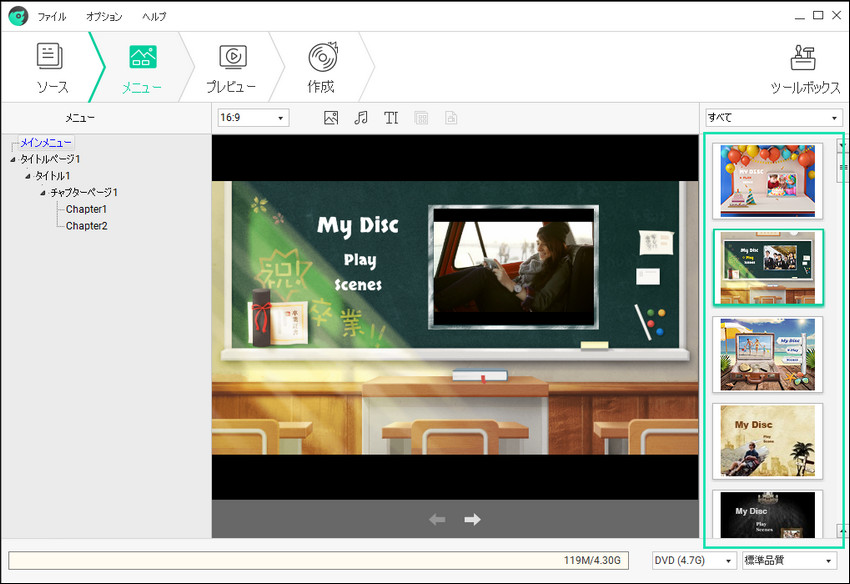
4.携帯動画をDVDビデオに書き込みます。
最後にブランクディスクを挿入して「作成」を押せば、自動的に携帯動画がDVDビデオに準拠してオーサリングされて書き込まれオリジナルのDVDが完成します。
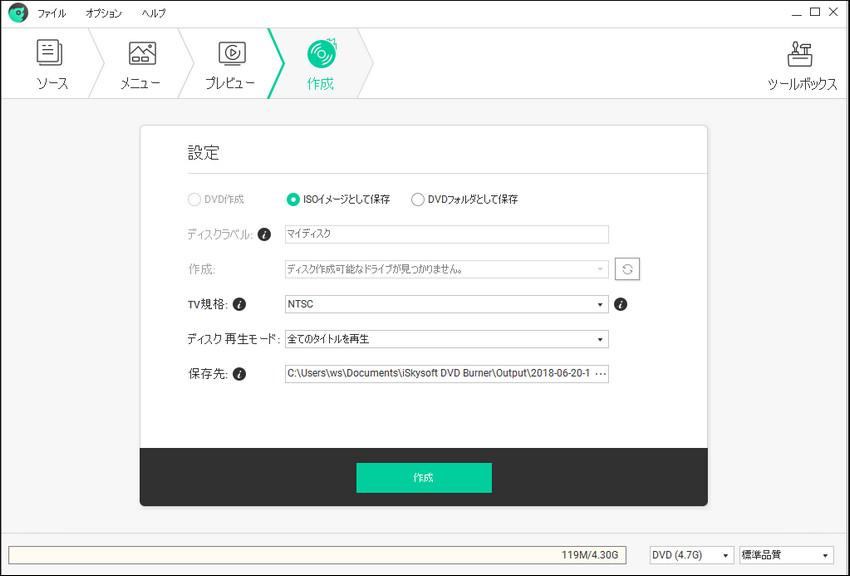
3GPや3G2といった携帯動画に対応した端末が減少傾向にあることから、対応している無料ソフトも同時に減少しているだけではなく設定を行うには専門知識も必要です。 そんな中で登場したiSkysoft DVDBurner for Windowsなら、簡単な操作で動画の登録からDVDへの書き込みまでを実現可能で、DVDビデオに変換するための難しい数値の設定も必要ありません。

関連トッピクス
M4Vを気軽にDVD焼くソフトがあります
QuickTimeのMOVをDVDに焼くことができます
YouTube動画をDVDに焼くための使用法とは?